TTEP.CN > 故障 >
笔记本win8系统创建降温模式的方法 如何为笔记本开启降温模式
笔记本win8系统创建降温模式的方法 如何为笔记本开启降温模式 我们在使用电脑的时候,总是会遇到很多的电脑难题。当我们在遇到了笔记本win8系统怎么创建降温模式的时候,那么我们应该怎么办呢?今天就一起来跟随TTEP的小编看看怎么解决的吧。
笔记本win8系统怎么创建降温模式?
1、首先第一步我们需要做的就是进入到电脑的桌面上,然后打开电脑中的控制面板的页面,打开方法就是直接在电脑的资源管理器中写入控制面板,然后进行搜索就可以快速的打开了,然后继续进行下一步的操作。

2、进入以后我们对里面的硬件和声音进行选择,然后继续的对电源选项进行点击,当然我们也是可以直接对控制面板硬件和声音电源选项进行搜索的,这样我们就可以直接打开电脑中的电源选项了。
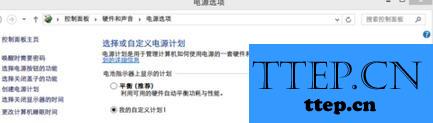
3、现在我们就要对页面左边位置的创建电源计划进行点击,现在我们就可以对“平衡 节能 高性能”进行选择了,对节能进行选择即可。接着我们就要将计算机进入睡眠状态都设置成从不,然后进行创建操作。

4、直接对新建的电源选项进行点击,接着对计划设置进行更改,继续对更改高级电源设置进行选择,然后找到处理器电源管理选项将其打开,这个里面有系统散热,直接设置为主动,还要将里面最大处理器都设置为20%,设置好了进行确认。

5、这个时候将控制面板给关了,然后再次使用电脑的时候就会发现温度很低了。

笔记本win8系统怎么创建降温模式?
1、首先第一步我们需要做的就是进入到电脑的桌面上,然后打开电脑中的控制面板的页面,打开方法就是直接在电脑的资源管理器中写入控制面板,然后进行搜索就可以快速的打开了,然后继续进行下一步的操作。

2、进入以后我们对里面的硬件和声音进行选择,然后继续的对电源选项进行点击,当然我们也是可以直接对控制面板硬件和声音电源选项进行搜索的,这样我们就可以直接打开电脑中的电源选项了。
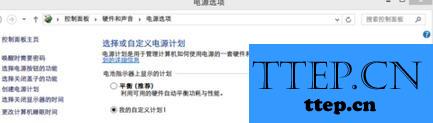
3、现在我们就要对页面左边位置的创建电源计划进行点击,现在我们就可以对“平衡 节能 高性能”进行选择了,对节能进行选择即可。接着我们就要将计算机进入睡眠状态都设置成从不,然后进行创建操作。

4、直接对新建的电源选项进行点击,接着对计划设置进行更改,继续对更改高级电源设置进行选择,然后找到处理器电源管理选项将其打开,这个里面有系统散热,直接设置为主动,还要将里面最大处理器都设置为20%,设置好了进行确认。

5、这个时候将控制面板给关了,然后再次使用电脑的时候就会发现温度很低了。

- 上一篇:Win7系统的兼容模式不见了怎么办 win7兼容模式没有怎么找回
- 下一篇:没有了
- 最近发表
- 赞助商链接
